アドベイト静注用キット250・500・1000・1500・2000・3000 発売中
ルリオクトコグ アルファ(遺伝子組換え)
投与量の計算画面の使用方法
※アディノベイトの患者さんを例にしています。
画像(PC)
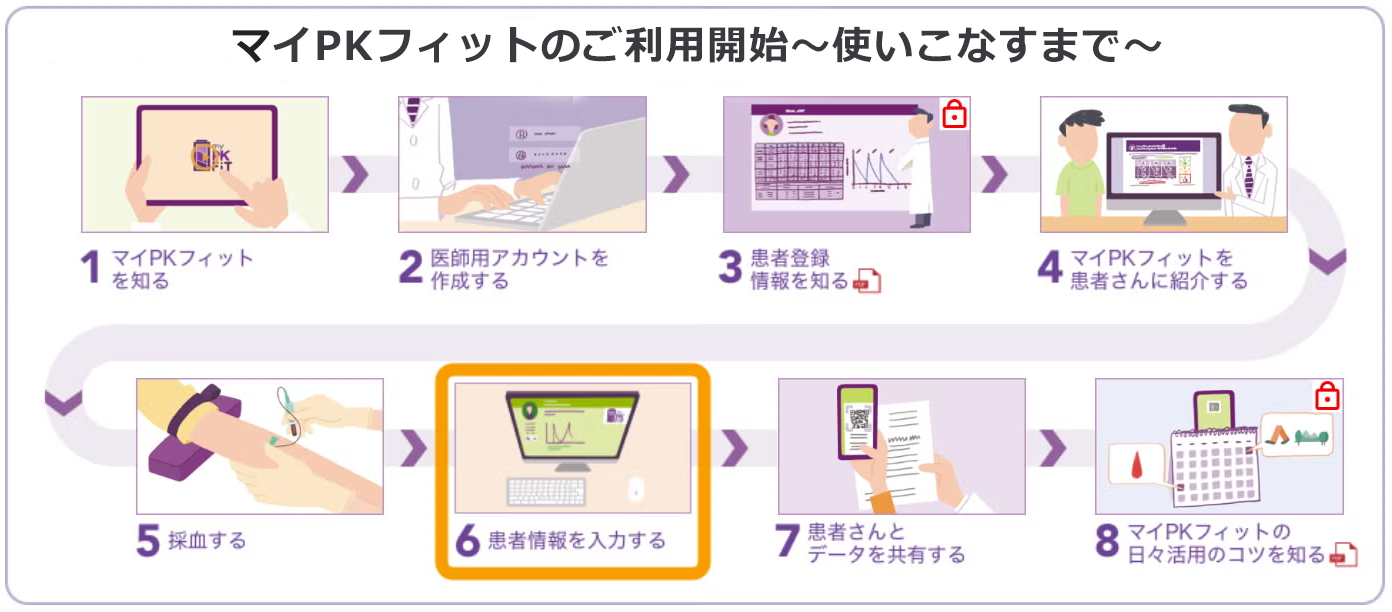
画像(SP)
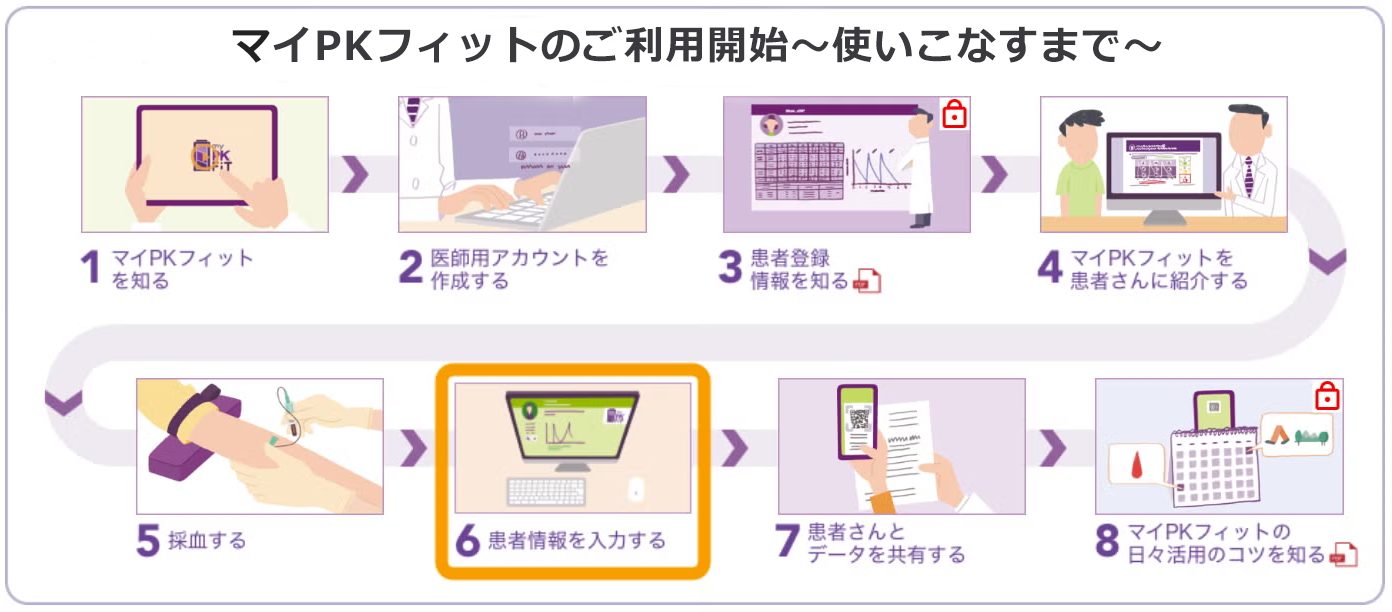
「PKプロファイル」画面の表示方法
血液サンプルを2件以上入力すると、「次のステップ」のアイコンが表示されます
画像(PC)
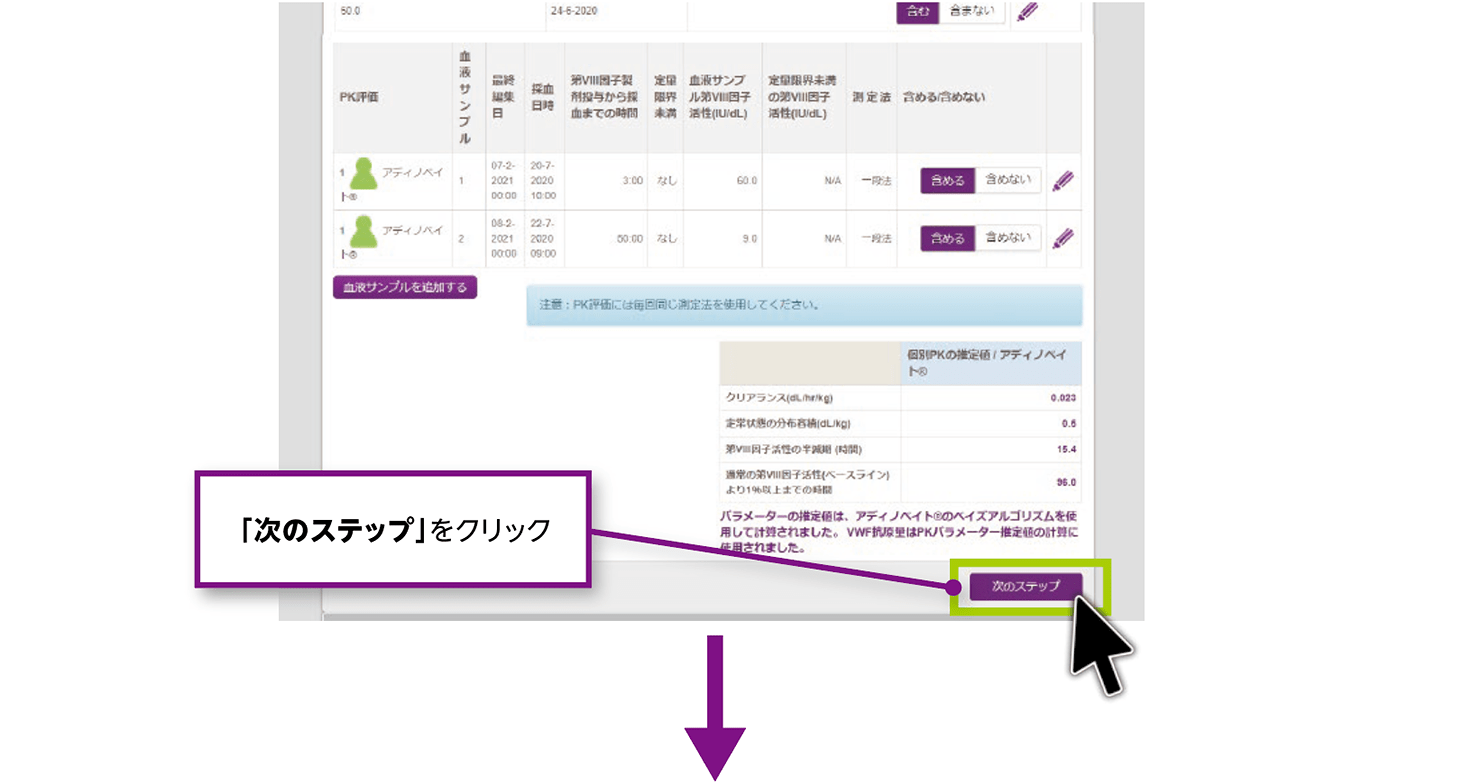
本文
個別PKプロファイルが表示されます
画像(SP)
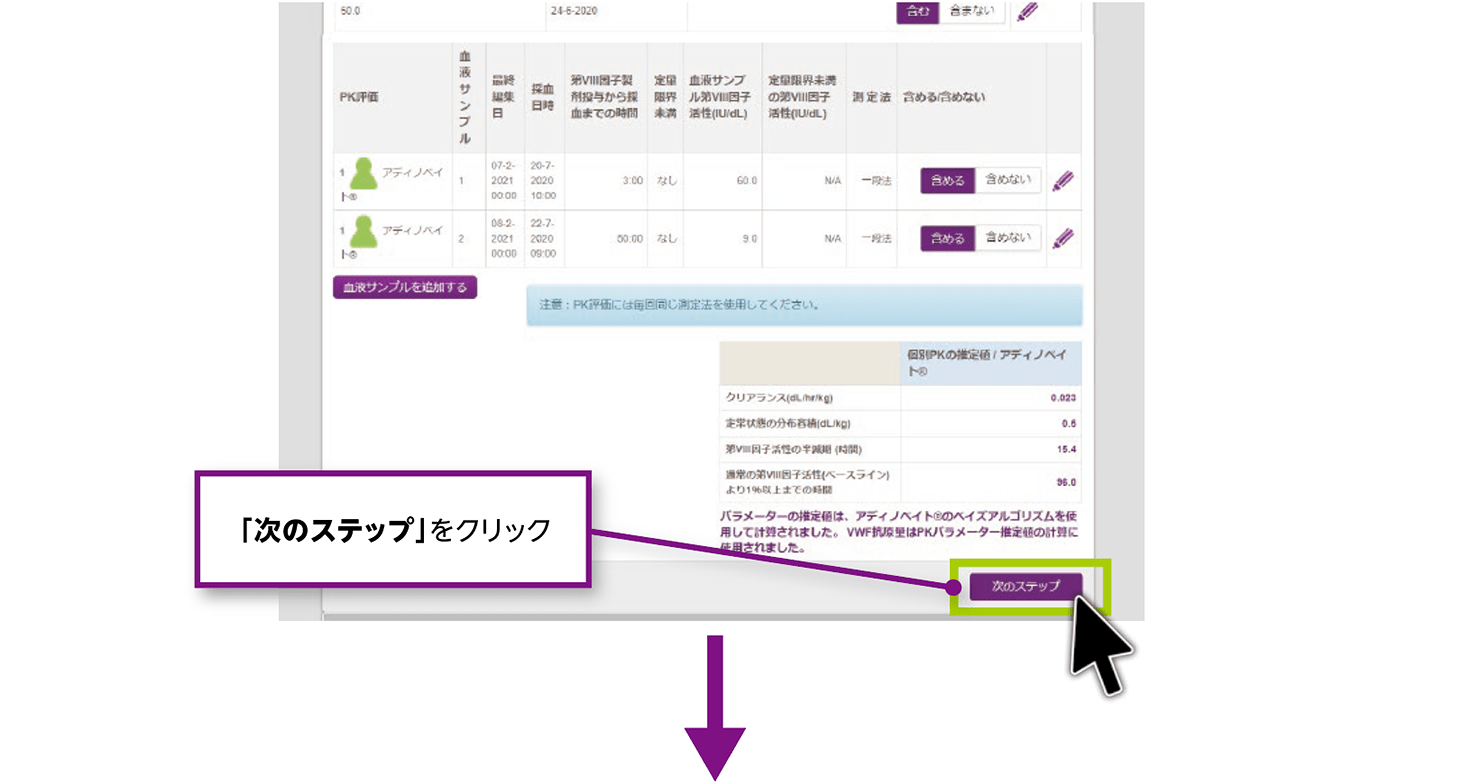
本文
個別PKプロファイルが表示されます
画像(PC)
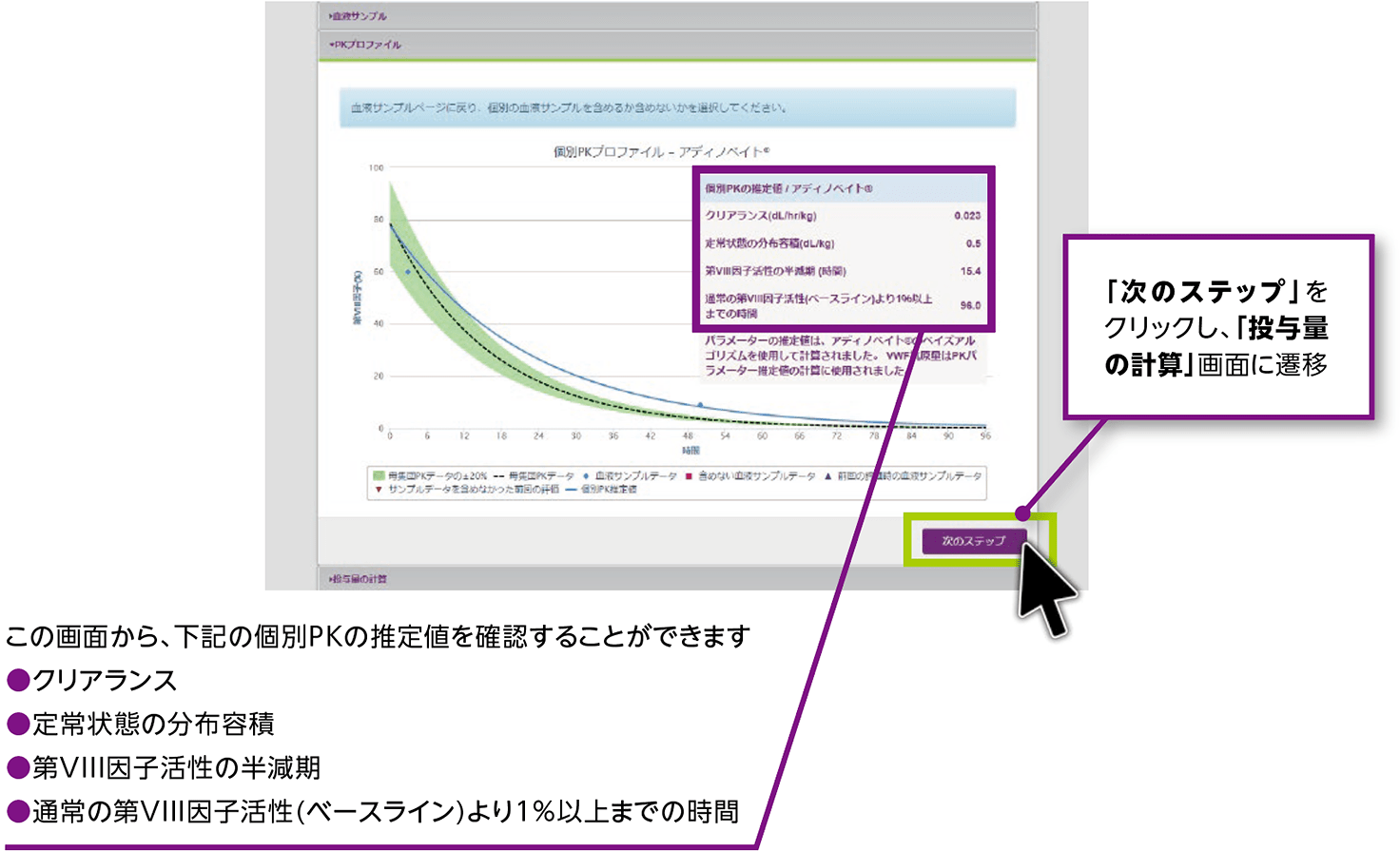
画像(SP)
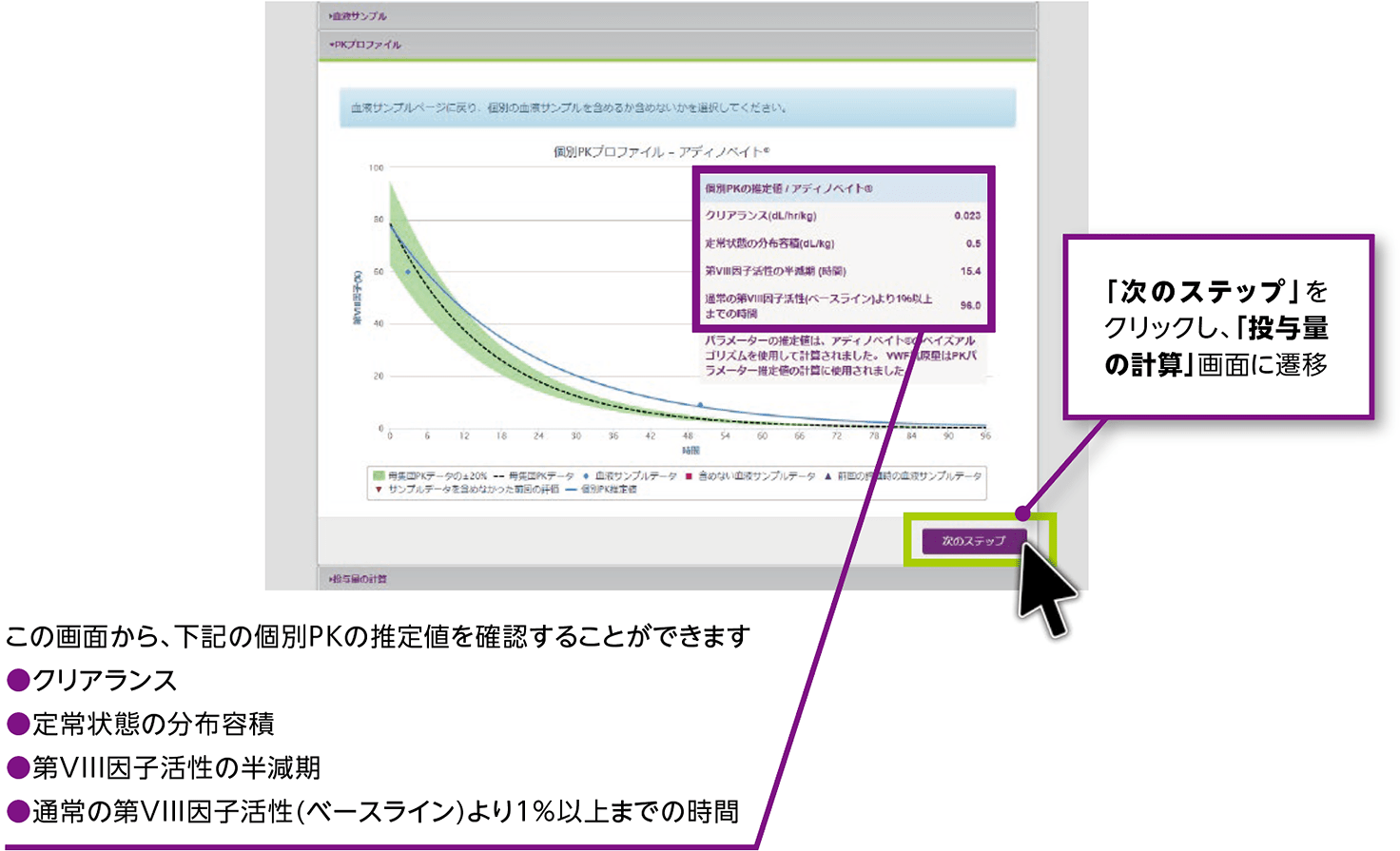
「投与量の計算」画面の使用方法-1
「投与量の計算」画面では、投与タイミング、投与量、トラフ値、投与間隔から様々なシミュレーションを行うことができます
画像(PC)
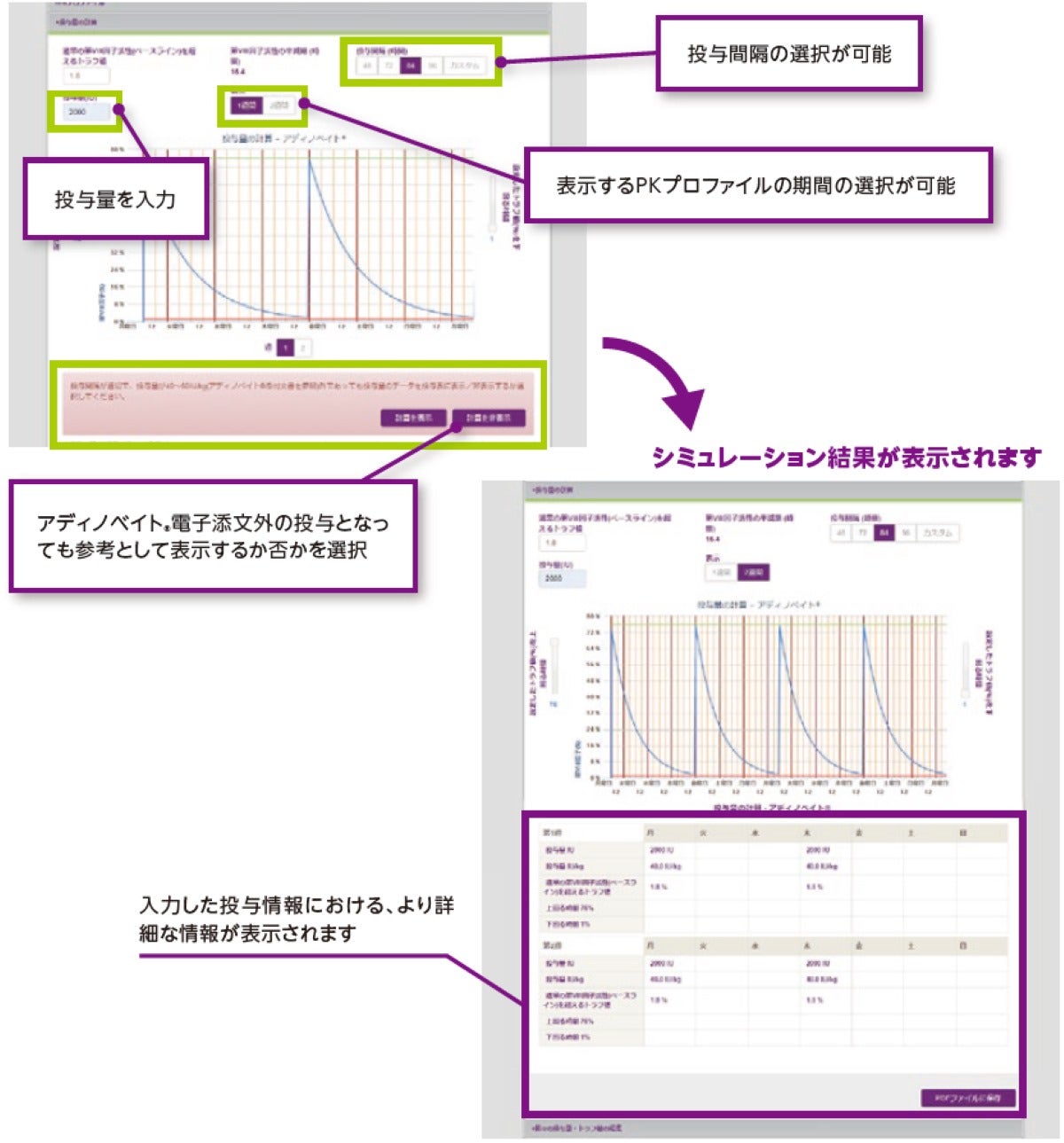
画像(SP)
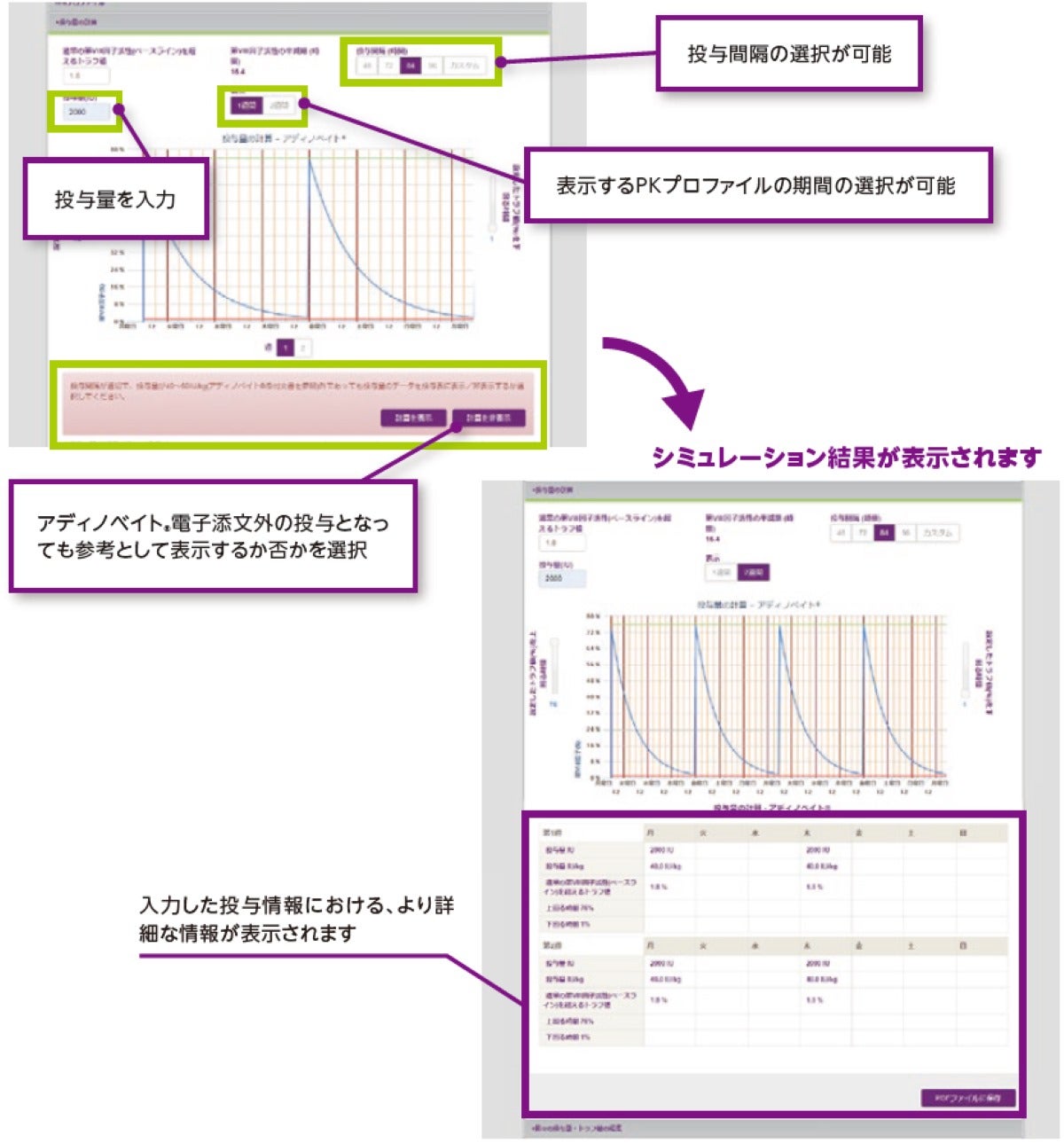
「投与量の計算」画面の使用方法-2
投与間隔のシミュレーション方法
画像(PC)
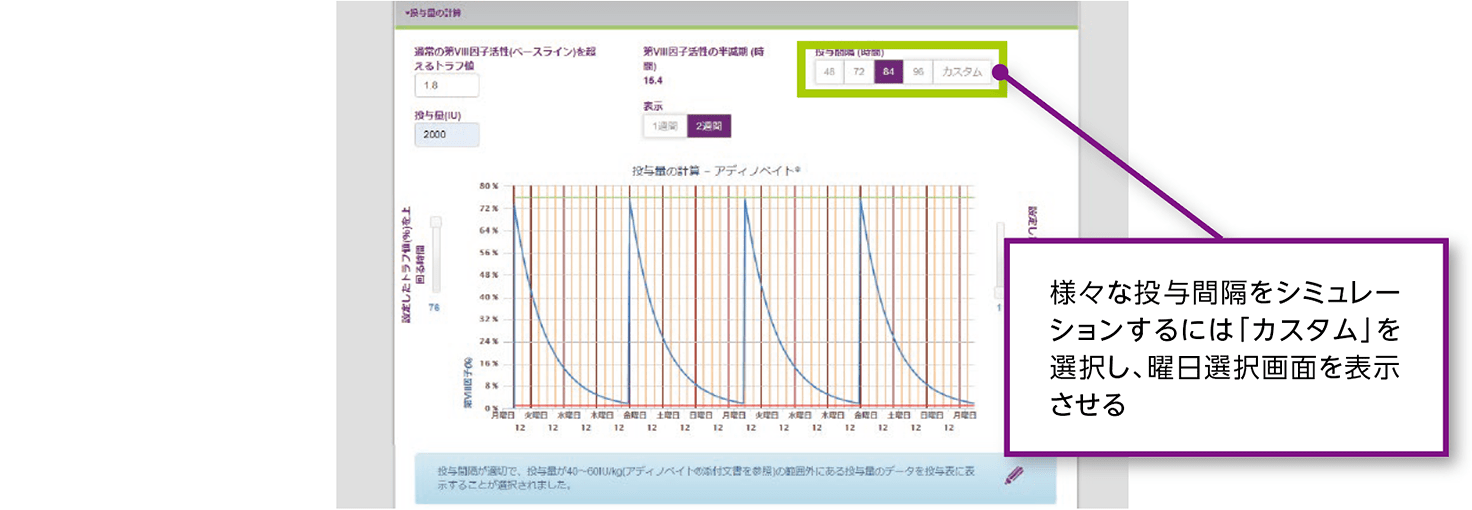
本文
月曜日と木曜日に投与する場合
画像(SP)
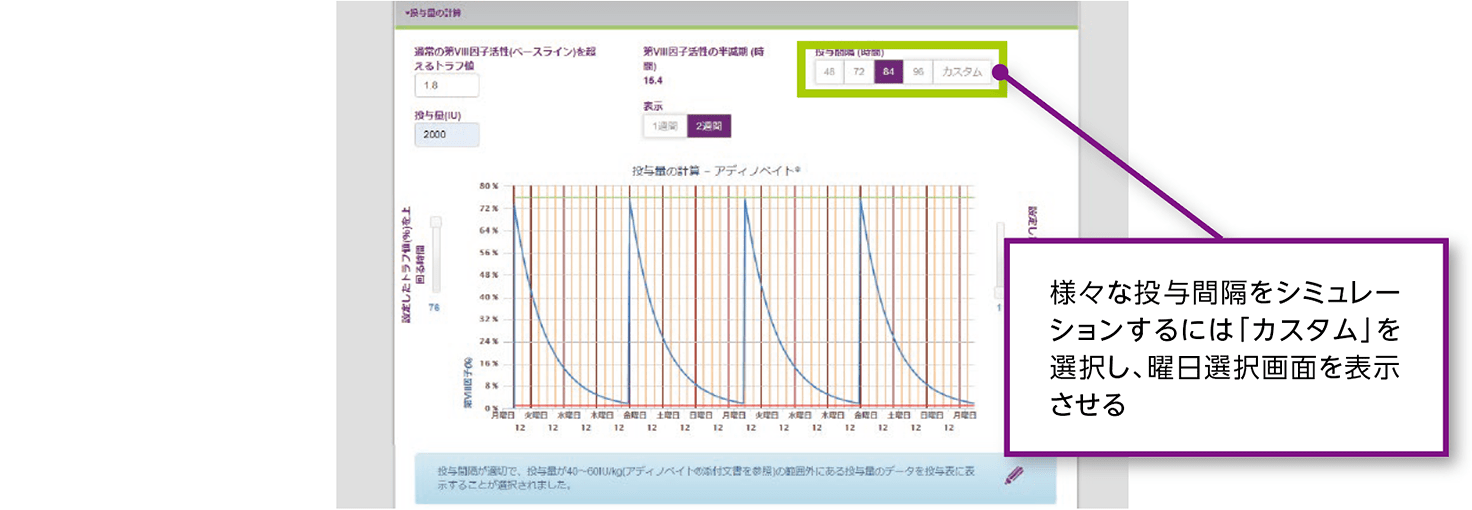
本文
月曜日と木曜日に投与する場合
画像(PC)
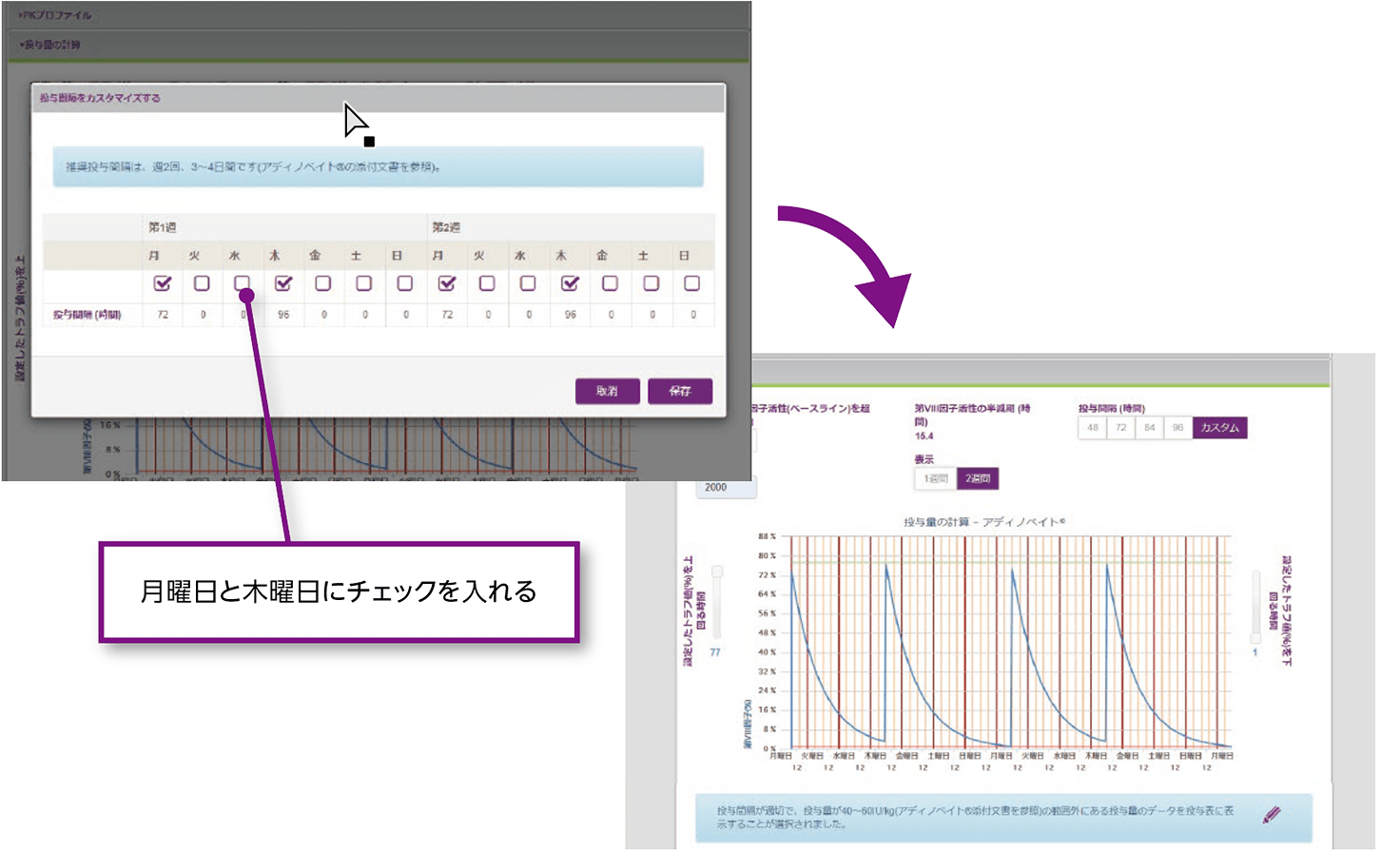
本文
月曜日と水曜日に投与する場合
画像(SP)
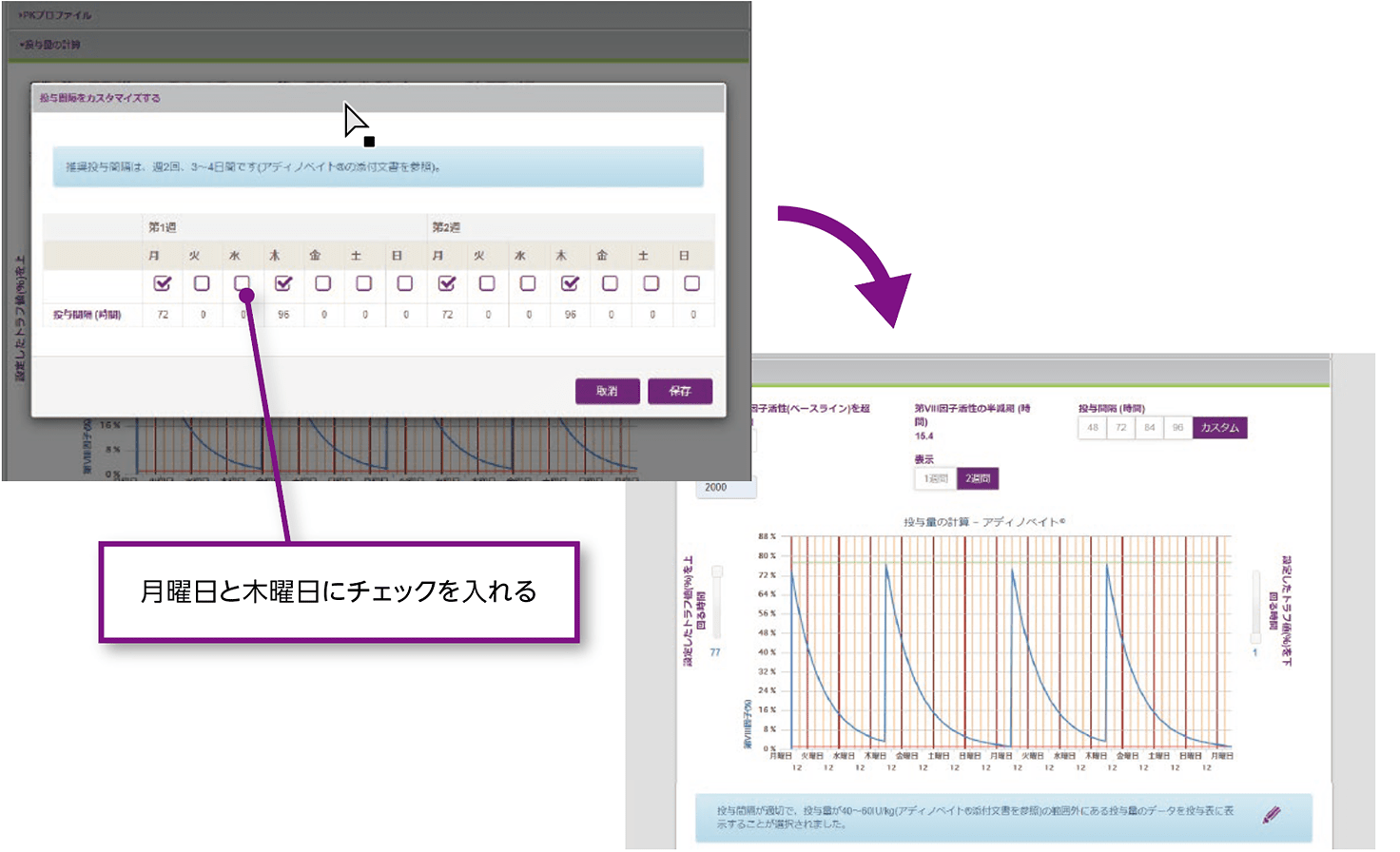
本文
月曜日と水曜日に投与する場合
画像(PC)
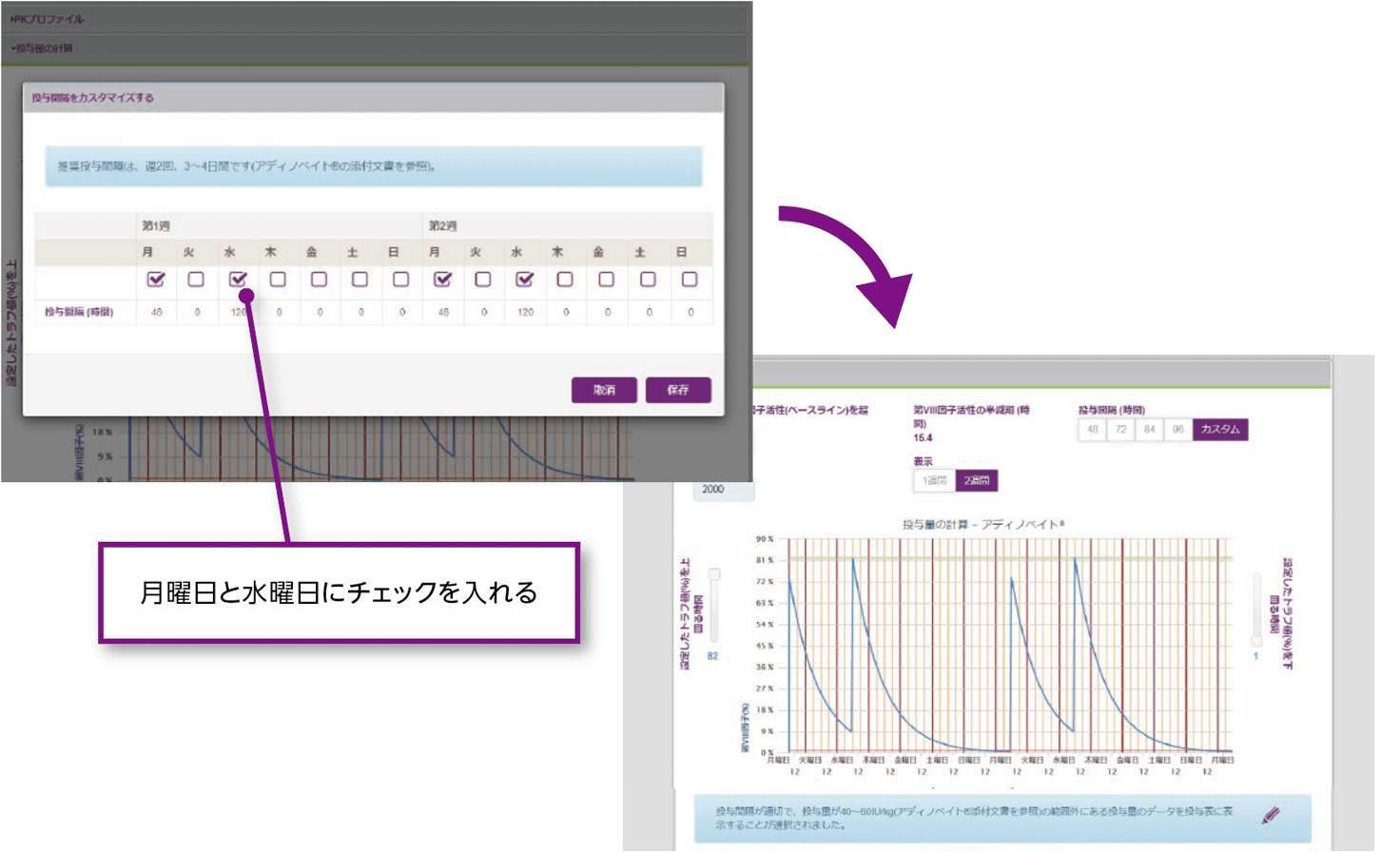
画像(SP)
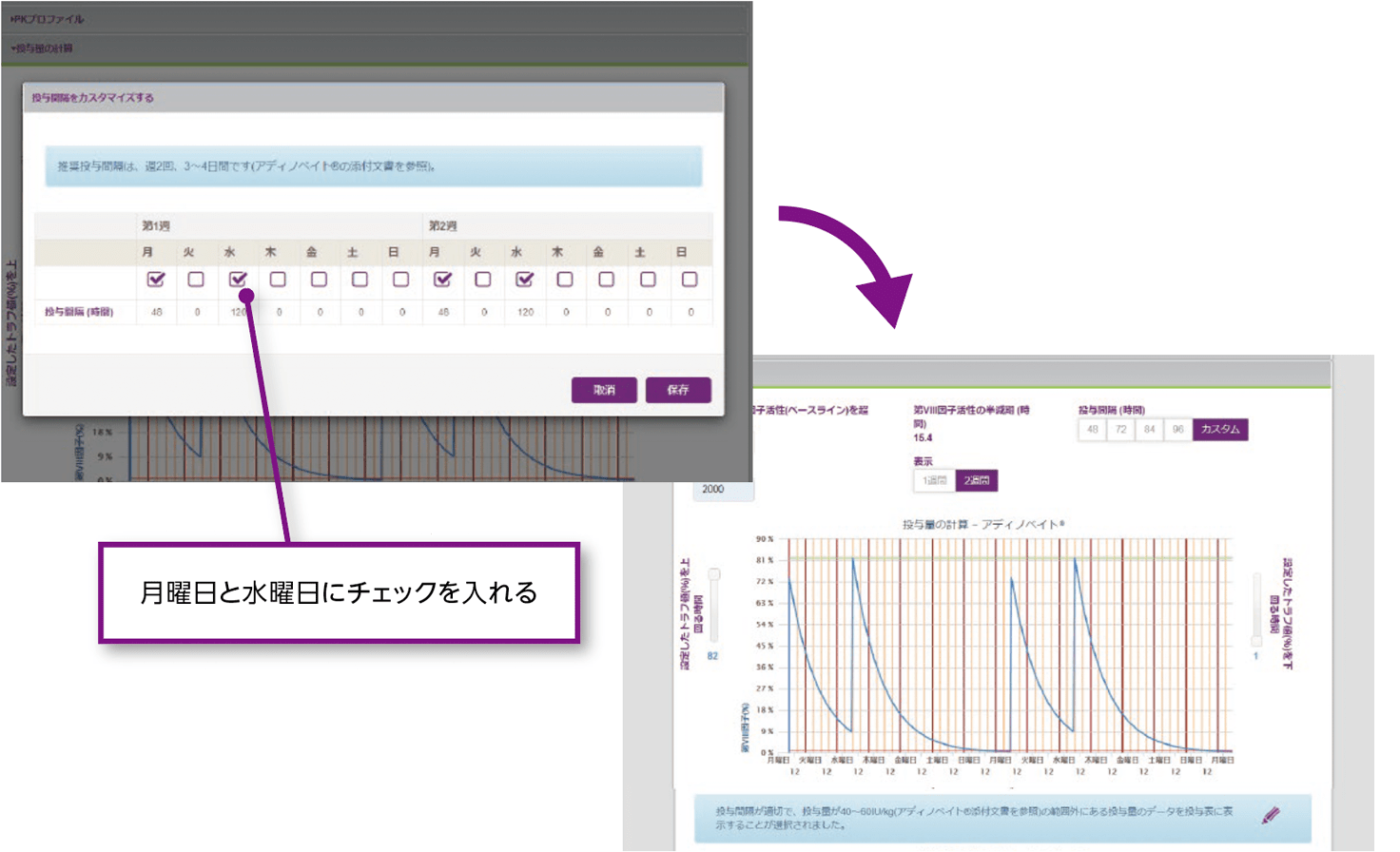
「投与量の計算」画面の使用方法-3
用量変更のシミュレーション方法
例:2,000単位投与を3,000単位投与に増量した場合
2,000単位の場合
画像(PC)
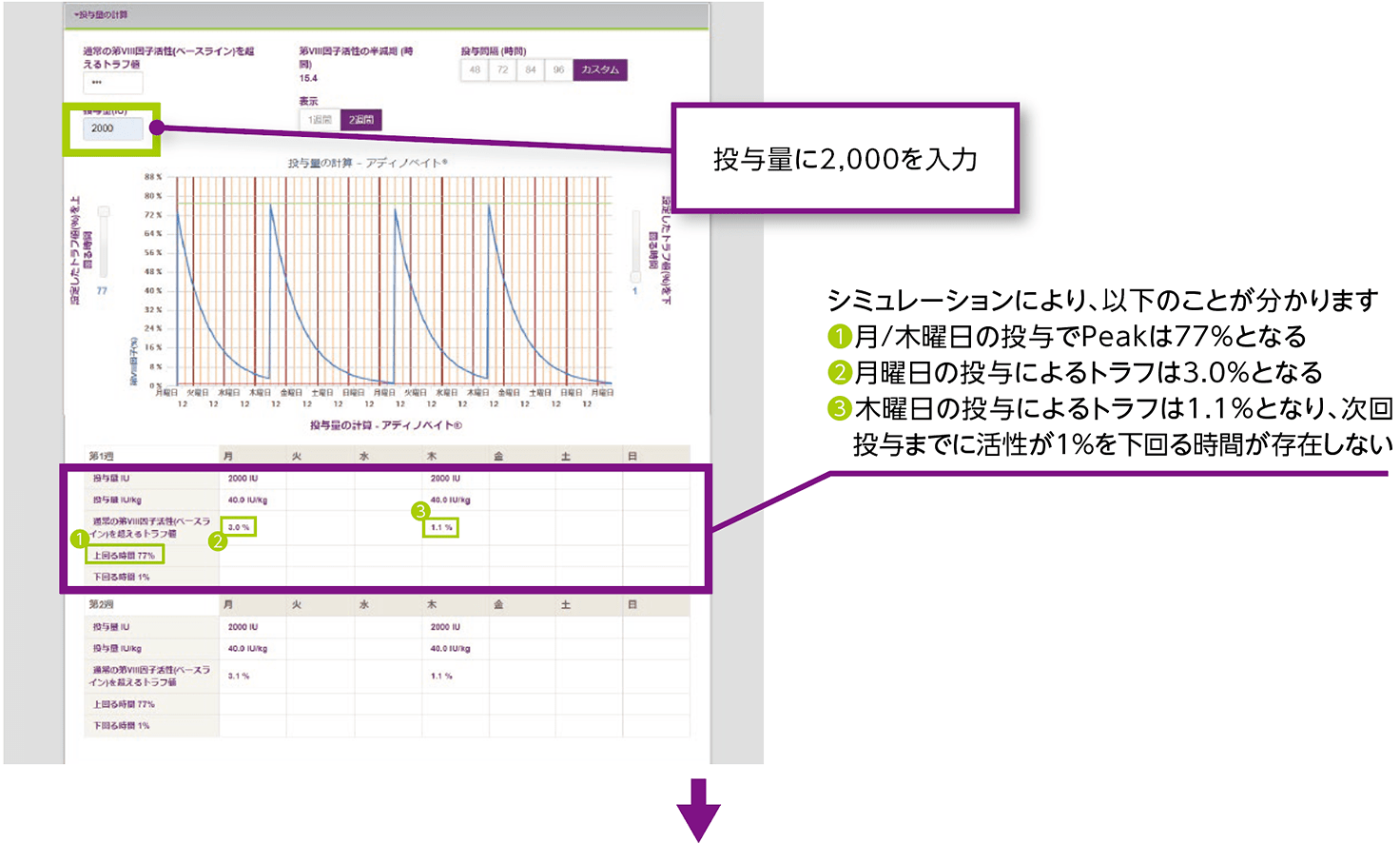
画像(SP)
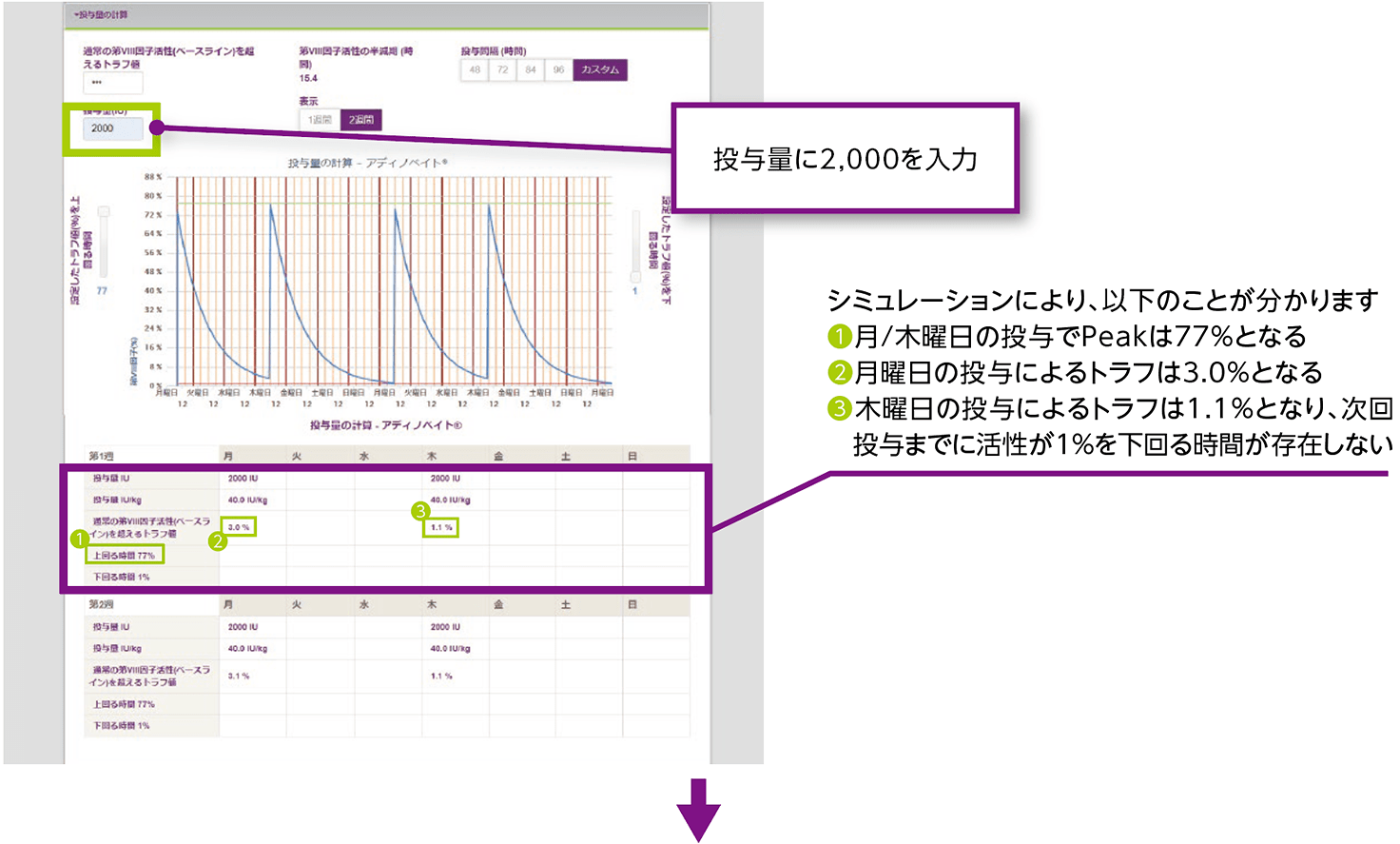
3,000単位の場合
画像(PC)
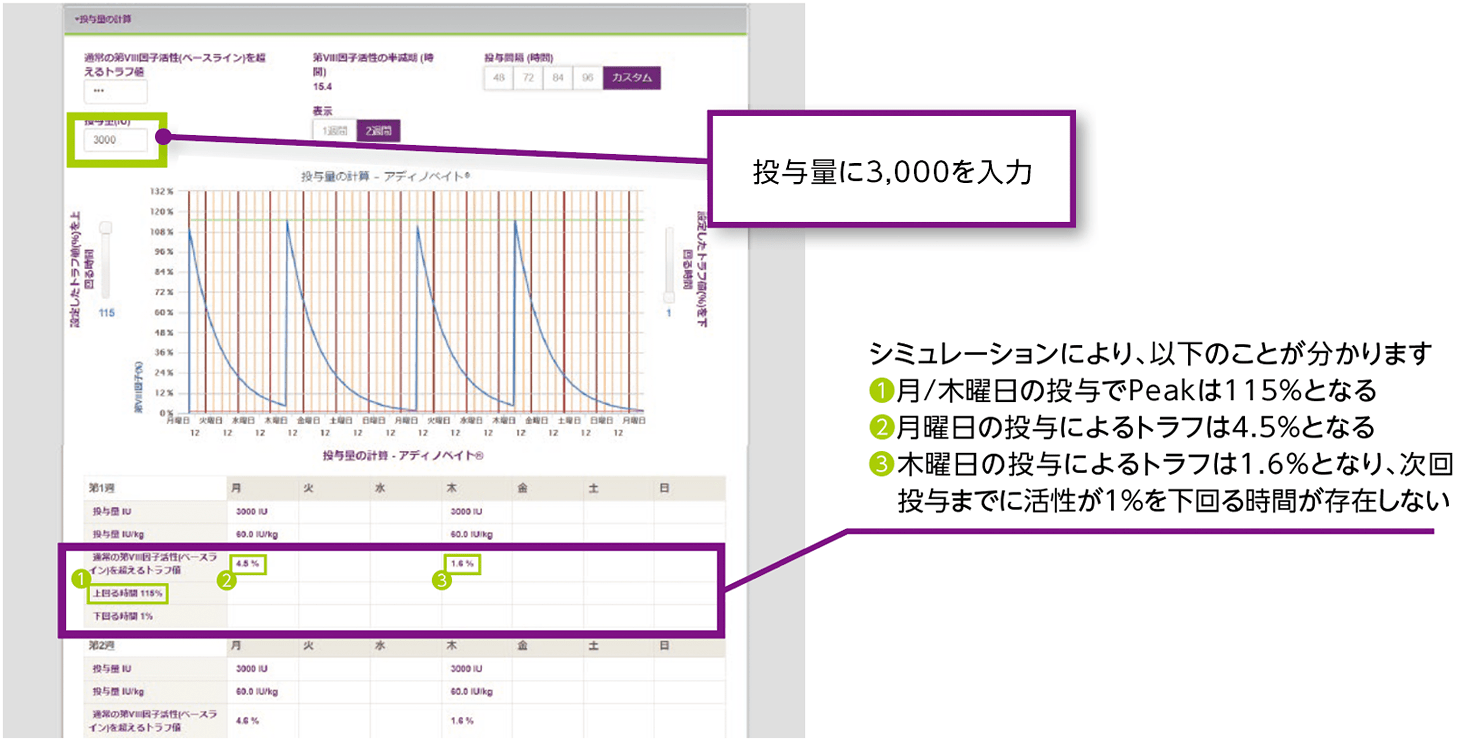
画像(SP)
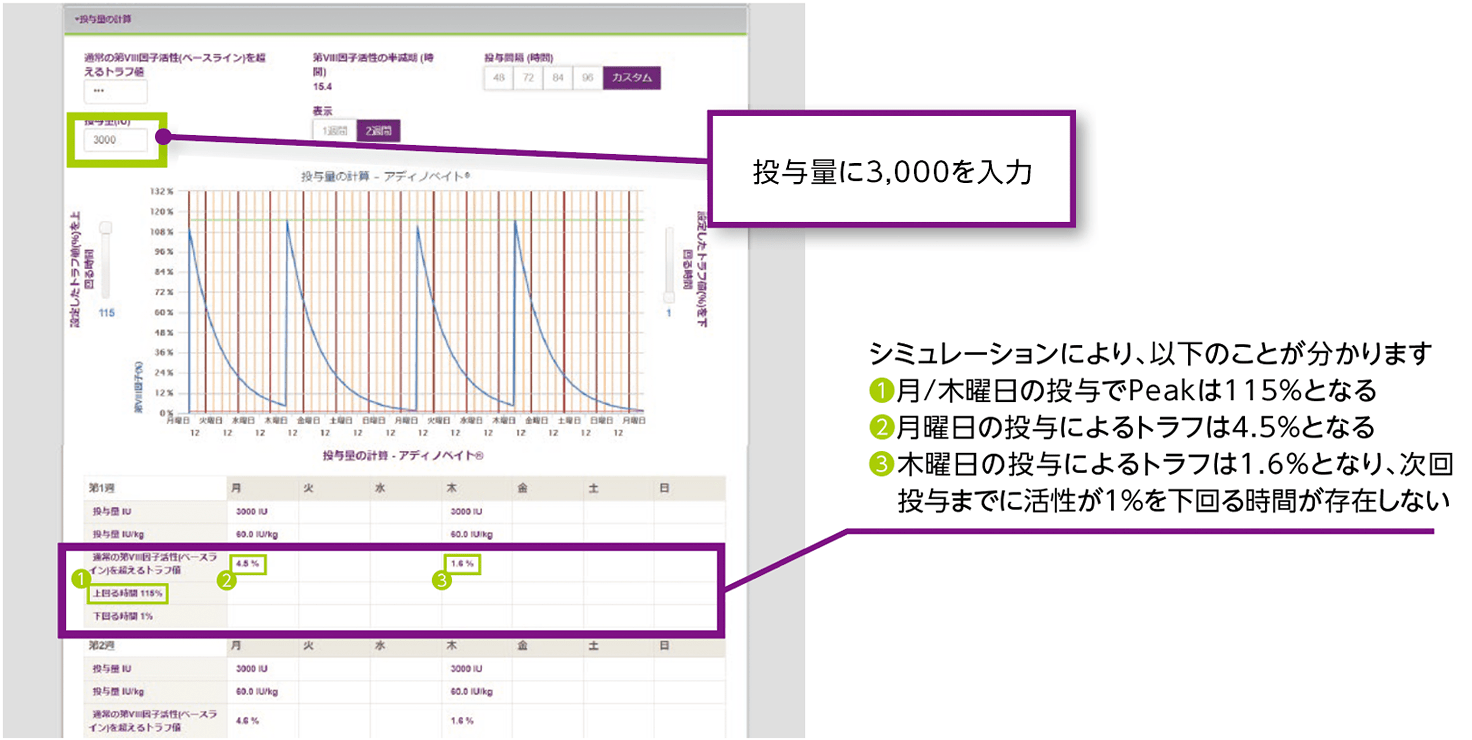
スライダー設定のシミュレーション方法
画像(PC)
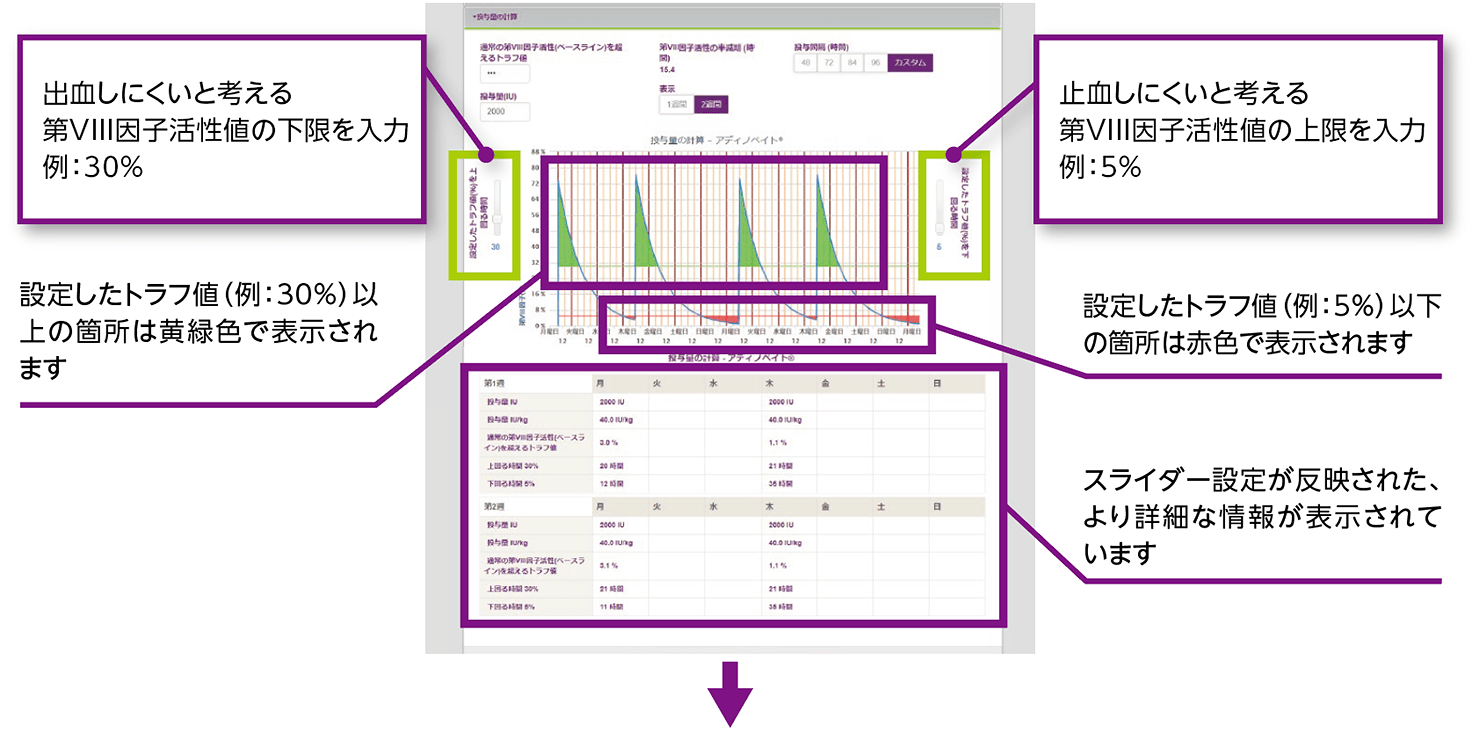
本文
上記で設定した「出血しにくいと考える第VIII因子活性値」、「止血しにくいと考える第VIII因子活性値」が患者さんのアプリに反映されます
画像(SP)
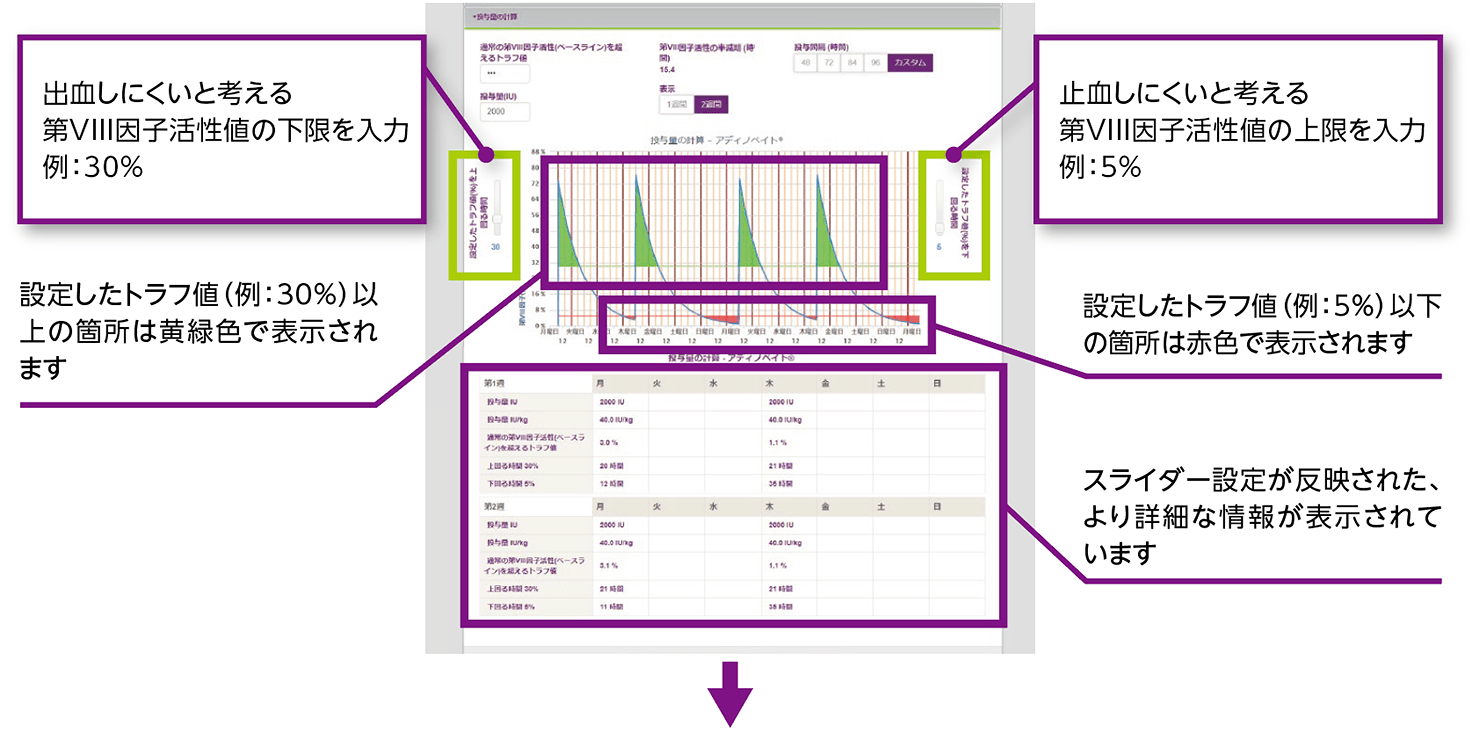
本文
上記で設定した「出血しにくいと考える第VIII因子活性値」、「止血しにくいと考える第VIII因子活性値」が患者さんのアプリに反映されます
画像(PC)
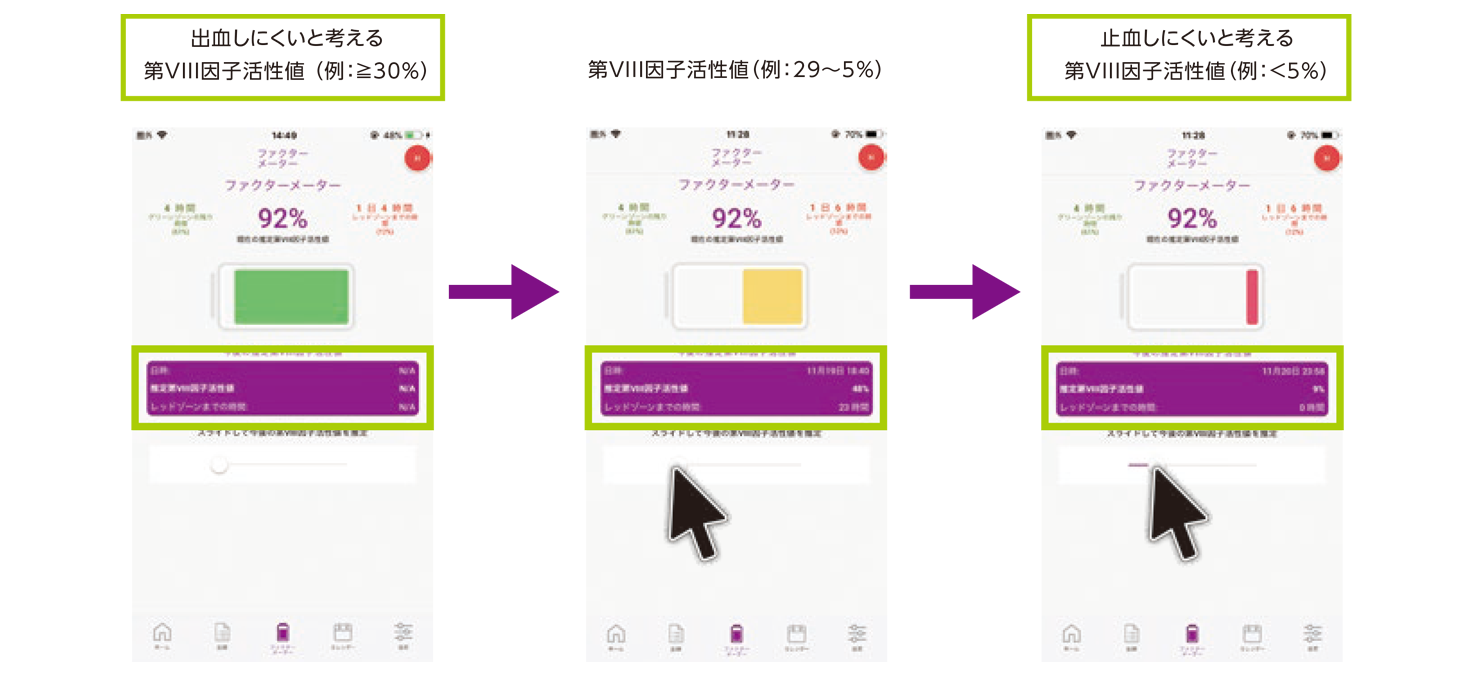
本文
推定活性値を左右にスワイプすることで、患者さんはそれぞれの時間帯でどの程度第VIII因子活性値があるのかを視覚的に確認できます
画像(SP)
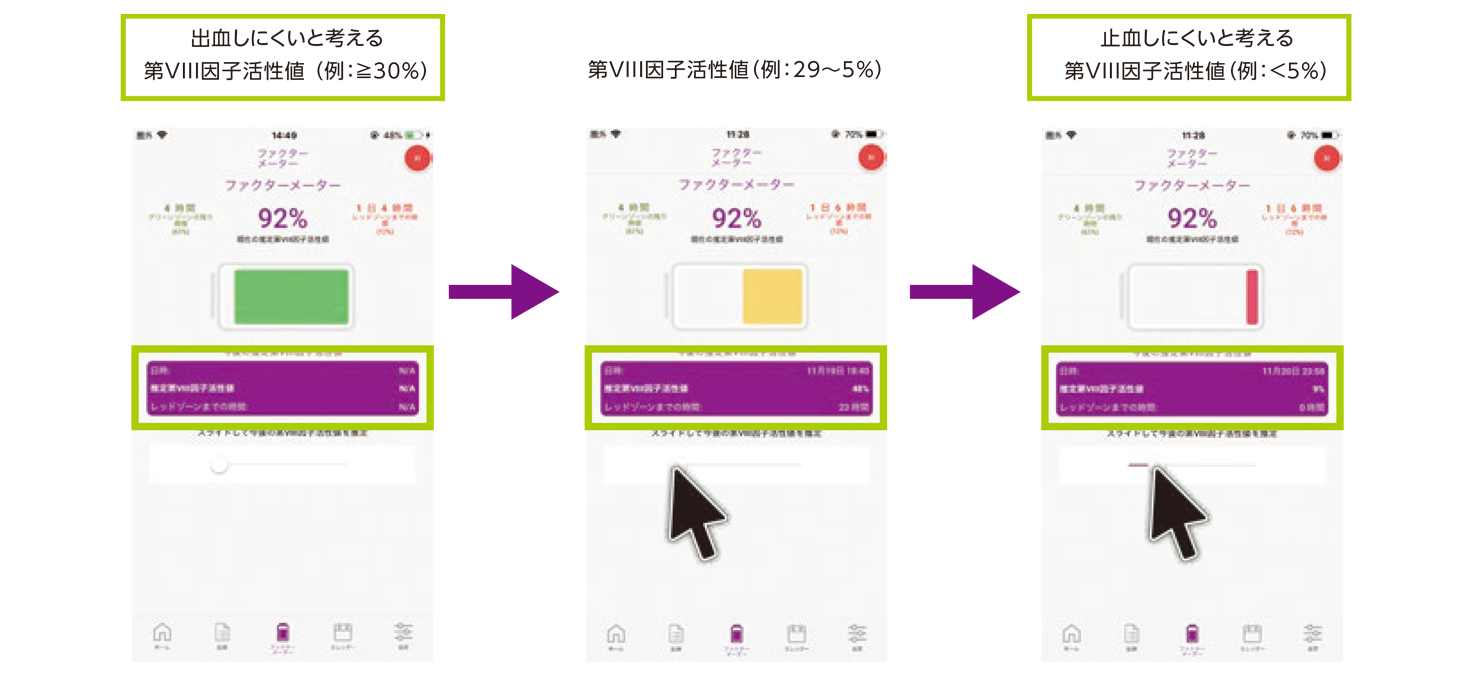
本文
推定活性値を左右にスワイプすることで、患者さんはそれぞれの時間帯でどの程度第VIII因子活性値があるのかを視覚的に確認できます
「投与量の計算」画面の使用方法-4
トラフ設定のシミュレーション方法
例:トラフ値を1%から2%に変更した場合
トラフ値1%の場合
画像(PC)
画像(SP)
トラフ値2%の場合
画像(PC)
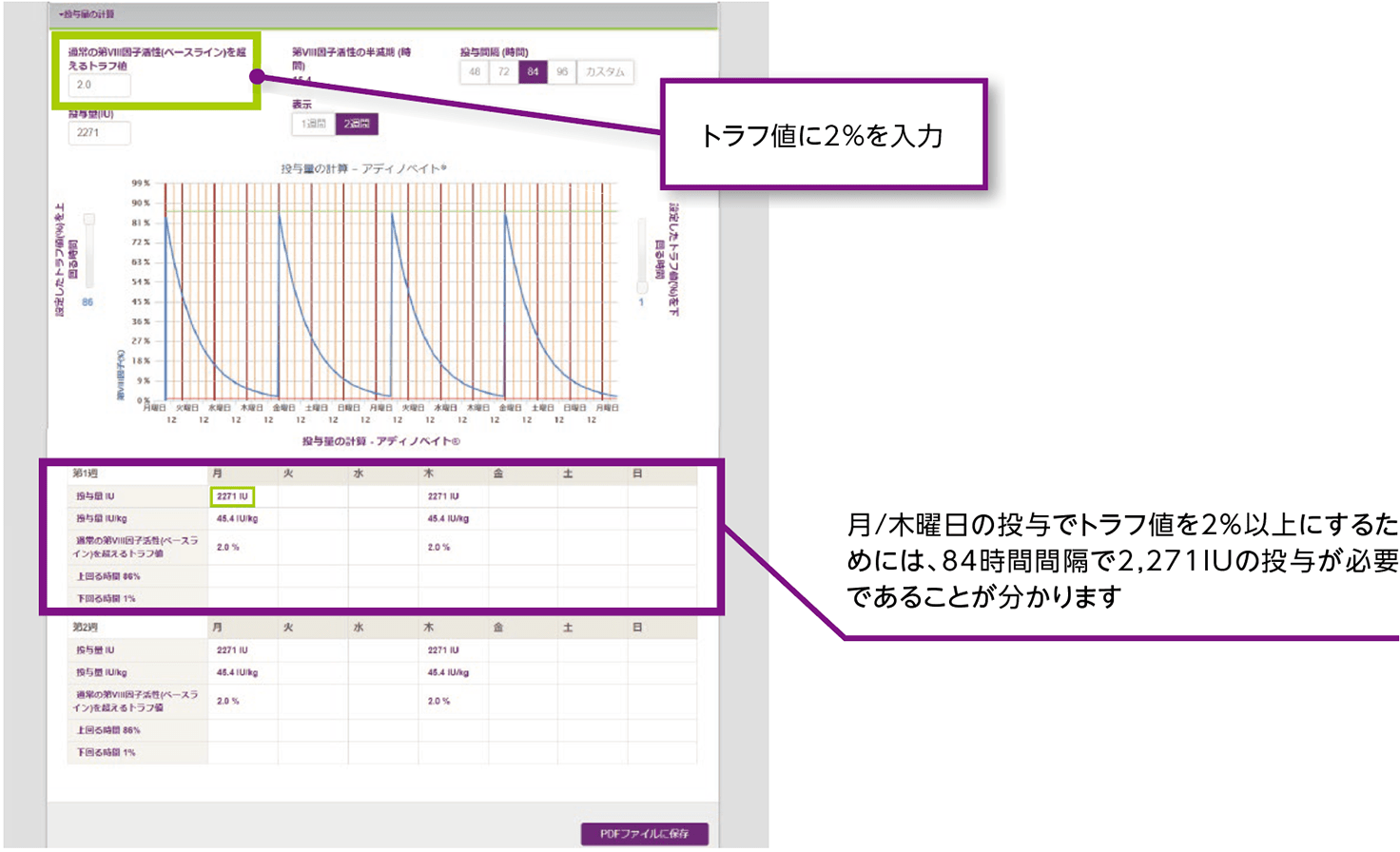
画像(SP)
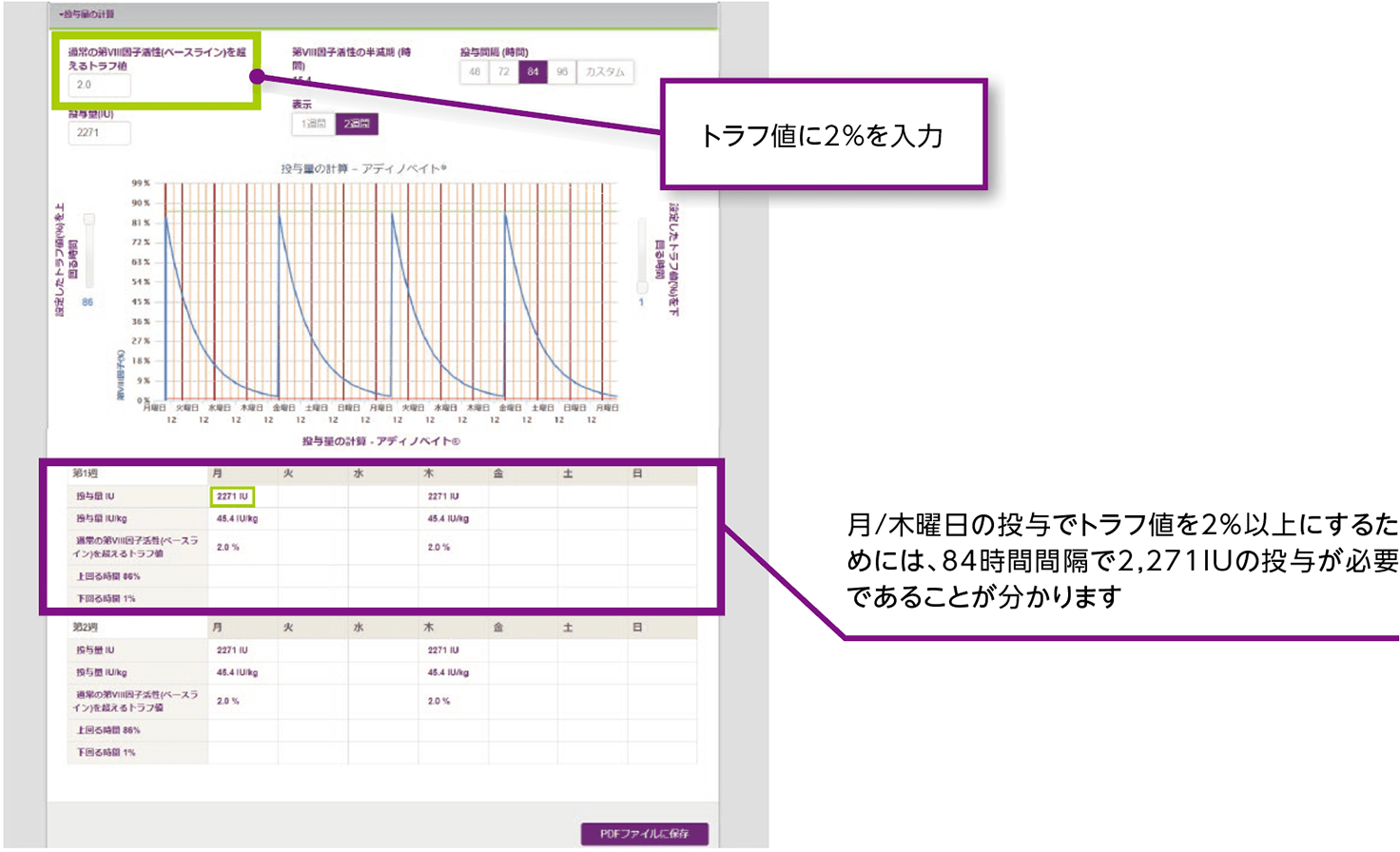
MENU
ハイリスク薬物動態解析プログラム(PK可視化ツール・マイPKフィット)メニューに戻る
マイPKフィットを知る
患者さんへの説明や対応
血液サンプル入力方法
投与量の計算画面の使用方法
患者さん個人ごとのPK曲線を計算できます。
マイPKフィット登録サイト
おすすめの関連情報

アディノベイトの製品概要を紹介しています。

アドベイトの製品概要を紹介しています。